Surface Go(法人および教育機関向けモデル)が届きました。
発売開始が2018年8月なので今さら感満載ですが、せっかくなので開封レビューをします。
スペック
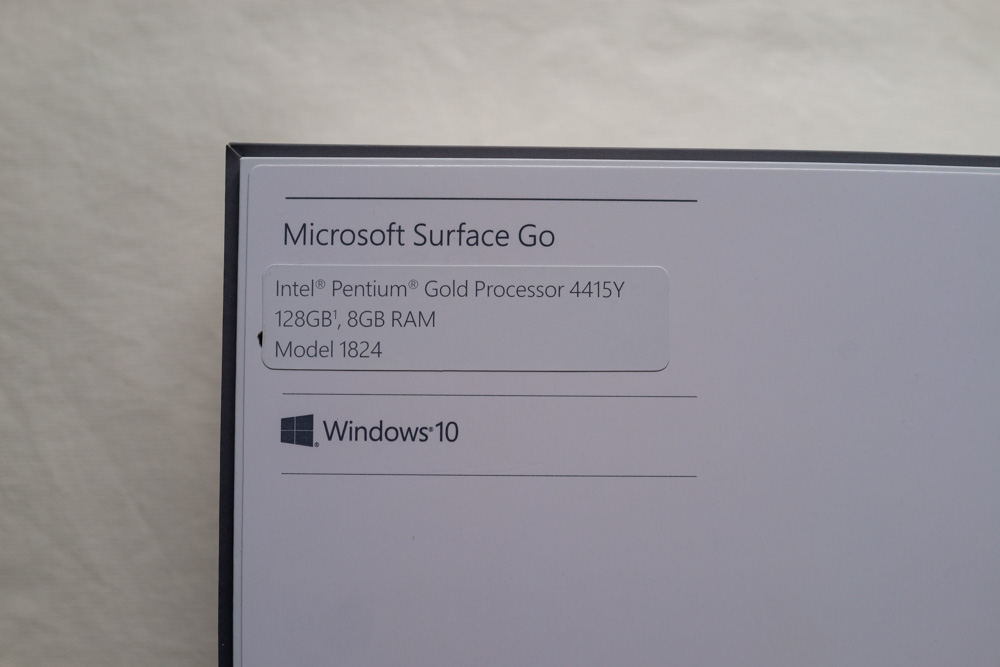
購入したのは法人および教育機関向けモデルで、スペックは一般向けのモデルと同じですが、プリインストールされているOS、ソフトウェアに違いがあります。
<Surface Go 法人・教育機関向けモデル スペック>
- CPU:Intel Pentium Gold Processer 4415Y
- Memory:8GB
- 記憶容量:128GB(SSD)
- 通信機能:Wi-Fi, Bluetooth
- OS:Windows 10 Pro 64bit ← 一般向けと異なる
- Office:なし ← 一般向けと異なる
CPU
まずCPUについてですが、Surface Goに搭載されている「Intel Pentium Gold Processer 4415Y」は、あまり高性能なものではありません。
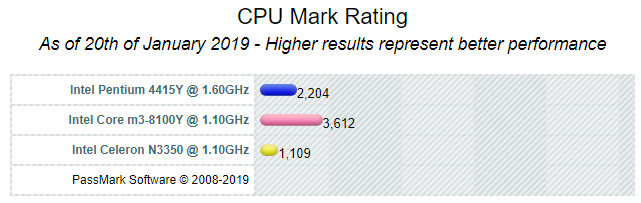
CPUマニアからしたら”イケてないCPU”なんでしょうが、私がモバイルPCに求める用途は以下ぐらいのものなので、このスペックでも問題ありません。
- WEBブラウジング
- メール
- カレンダー
- 資料作成(Office)
- メモ
- ちょっとした画像加工
- 動画視聴(Youtube、ニコニコ動画など)
Memory
メモリは4GBと8GBのタイプがありますが、4GBだといくつかのソフトを立ち上げただけでメモリ不足になるイメージがあったので、8GBを選択しました。
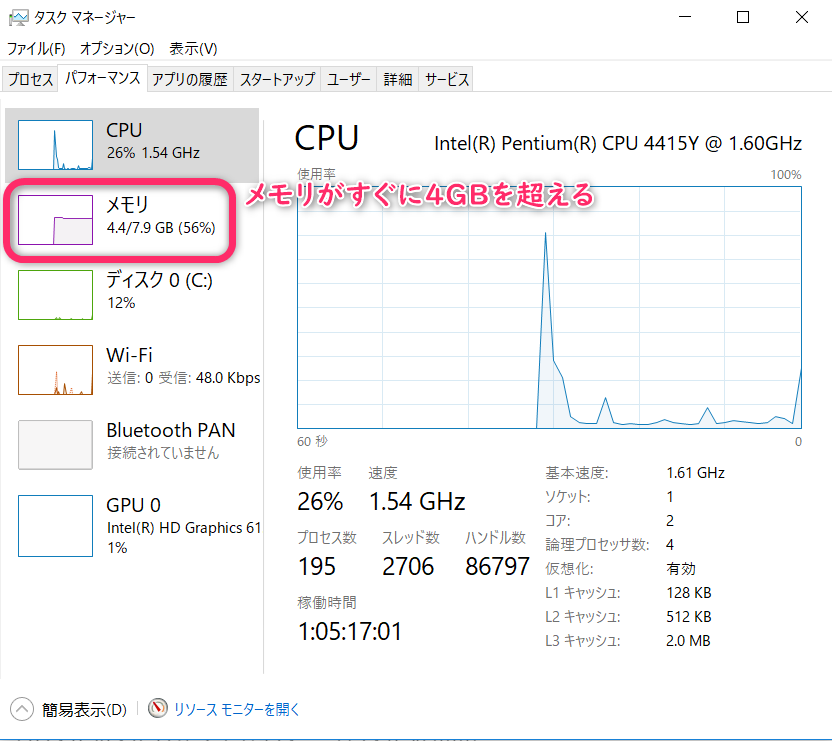
上の画像は、Google Chromeとカレンダーアプリ、Todoアプリを開いたぐらいの状態ですが、すでに使用中のメモリが4GBを超えています。
Google Chromeを使用する前提であれば、8GBモデルを選択することを強くオススメします。(Chromeはよく食べる子なので・・・)
記憶容量
メモリ8GBを選択すると、記憶容量は自動的に128GB(SSD)になります。
ちなみに、メモリ4GBの場合だと記憶容量は64GBになるのですが、こちらはSSDではなくeMMCになるので、SSDほどの高速性は期待できません。(体感できるほどの違いなのかは分かりませんが)
OS
法人向けSurface GOのOSは、一般向けモデルの「Windows 10 Sモード」ではなく、「Windows 10 Pro」がプリインストールされているのが特徴です。
一般向けのモデルでは「Windows 10 Sモード」を解除することもできますが、解除しても「Windows 10 Home」になります。
Office
Microsoftの題名といえばWordやExcel、PowerPointといった「Microsoft Office」
Surface Goの一般向けのモデルには「Office Home & Business 2016」がプリインストールされていますが、私の購入した法人向けには無償体験版のOfficeしか付いていません。
ただ、私は今、「Office365」という月額、もしくは年額で最新のOfficeを使い続けられるサービスを契約しているので、そもそもプリインストールされているOfficeは不要です。
法人の場合は、何らかの形でOfficeを契約しているという前提があるので、法人向けモデルにOfficeがプリインストールされていないのでしょうね。
開封レビュー!

さて、ここから箱を開封していきます。
箱の中身


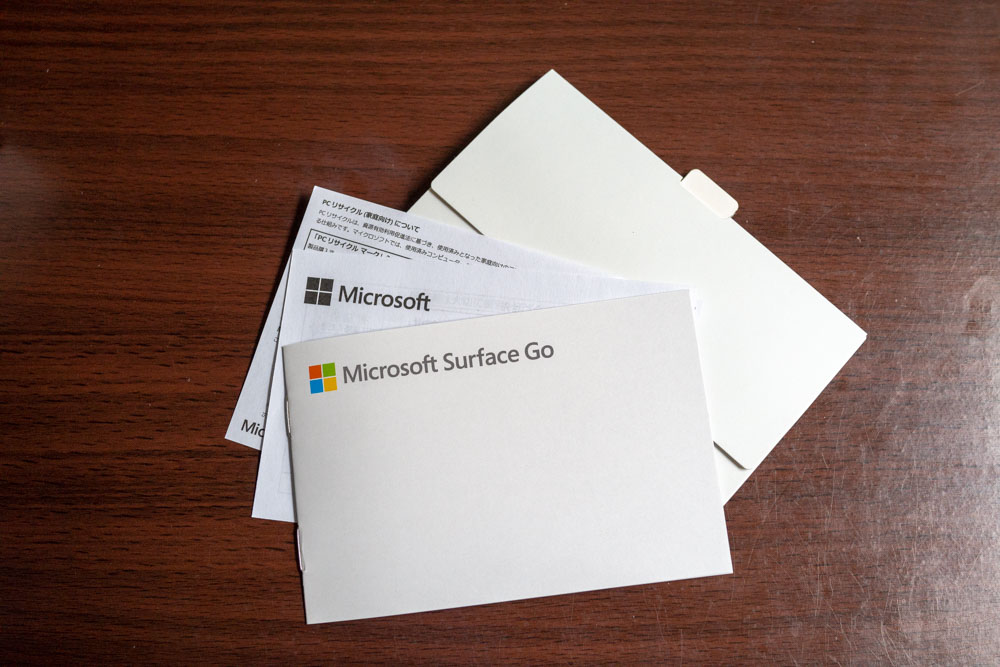

サイズ

サイズは、245×175×8.30(mm)になります。
実際に触ってみると分かりますが、非常にコンパクトで、「THE・モバイル!」という印象を受けます。
インターフェース
Surface Goのインターフェースは、正直言って豊富ではありません。
- USB-C×1
- 3.5 mm ヘッドフォン ジャック
- Surface Connect ポート
- Surface タイプ カバー ポート
- microSDXC カード リーダー
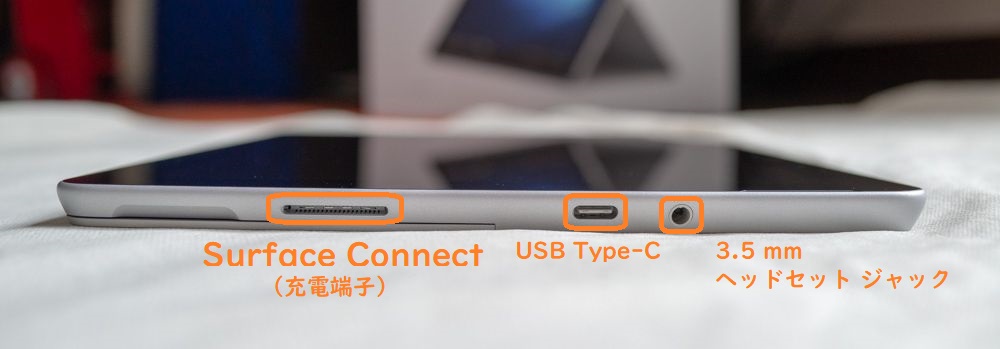


他の機器と接続するためには「USB-TypeCポート」を活用するしかないのですが、1つしか装備されていないので、実用にあたっては分配するUSBハブが必要なケースがほとんどでしょう。※後日、USB-Cハブを購入しました(以下、レビュー記事へのリンク)

厳密には「Surface Connect ポート」にMicrosoft純正の「Surface Dock」を接続することで、インターフェースを拡張できるのですが、いかんせん高価(約25,000円)なので、USBハブで拡張するほうが現実的です。
重さ ※保護シート込み

これは前面・背面の保護シートを付けた状態の重量なのであまり参考にならないかもしれませんが、公式の数値が522gなので、保護シートで20gほど上乗せされています。
スタンド

Surfaceの代名詞といえば、この自立型スタンドです。
このスタンドのおかげで、自分の好きな角度に画面の角度を変更することが可能です。

そして、そのスタンドの驚くべきところが角度の限界値。なんと最大165度まで開くことができます。
Surfaceは、(別売りのSurface Penを使って)メモやお絵描きをすることができるので、これだけ画面を倒せることが活きてきます。
画面(ディスプレイ)

Surface Goの画面は、10 インチ PixelSenseディスプレイ(1,800×1,200)が採用されています。
MacやiPhoneなどのRetinaディスプレイにはさすがに負けますが、それでも十分にキレイな画面なので、ストレスは感じません。

ただ、グレアなのが微妙です・・・。写真のとおり、蛍光灯の光がキレイに反射して見づらいので、フィルムを貼る必要がありそうです。※後日、液晶保護フィルムを着けました(以下、レビュー記事へのリンク)

OS(Windows 10 Pro)
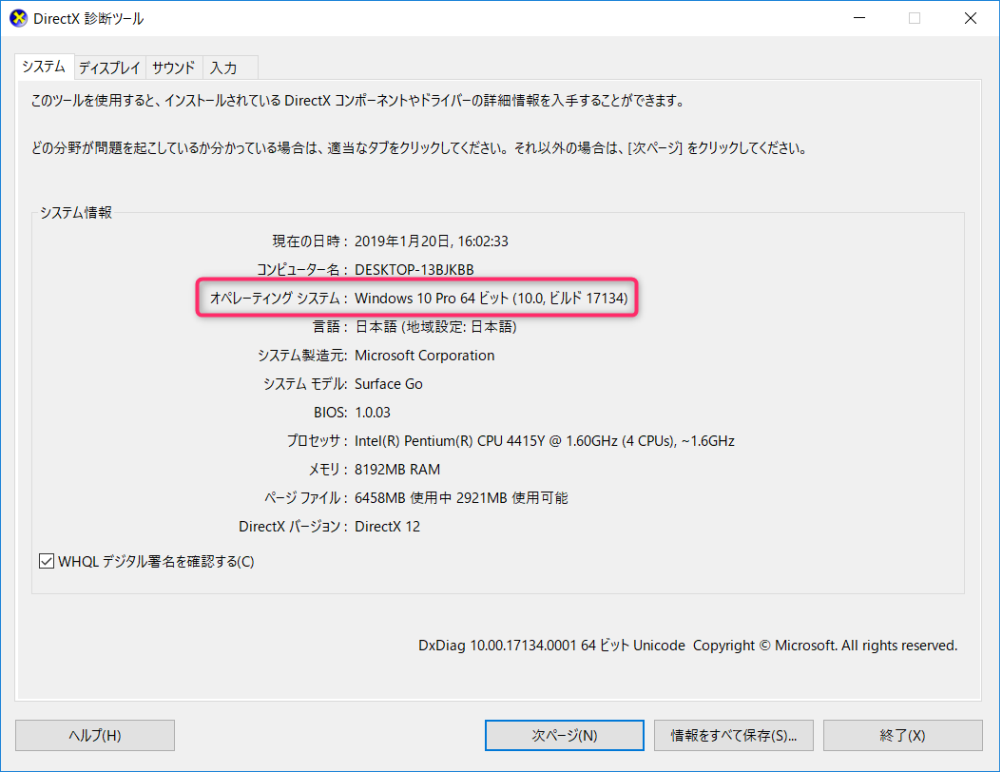
初起動後、OSが「Windows 10 Pro」であることを確認しました。
これが法人向けモデルの特徴ですね。
ベンチマーク
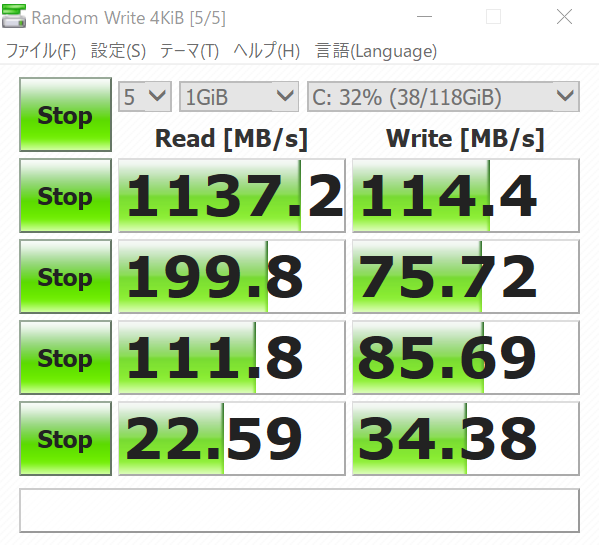
ベンチマーク「CrystalDiskMark」の実行結果です。
SSDなので、良い数値が出ています。モバイル用途では十分な性能といえるでしょう。
スピーカー

ディスプレイの左上端、右上端それぞれに小さなスピーカー(ステレオ対応)が付いています。
正直、音質は全く期待していなかったのですが、鳴りはいいし、そこそこのボリュームまで引き上げられるので、不満はありませんでした。
Windows Hello 顔認証サインイン

Surface Goには、顔認証の機能がついています。
これもスピーカーと同様、全く期待していない機能だったのですが、スムーズにログインできるので、とても気に入りました。
私はメガネマンなので、メガネをかけた状態で顔登録を行ってまして、体感では、8~9割ぐらいの確立で認証ができています。
もちろん、マスクを着けると認識はされませんが、わりと暗い中でもちゃんと認証が通るので驚きました。
おわりに
低スペックであるがゆえに、「不便な部分も多いんだろうな」と身構えて購入したのですが、良い意味で期待を裏切られました。
WEBで調べものをしながらOfficeで資料を作成したり、動画を見ながらくつろぐ程度の用途ならば、ストレスを感じることはありません。
デジカメ画像現像や動画編集をしなければ、自宅でもメインPCになりうるかもしれません。(ちょっと言いすぎかな)
もし、ここに書いていること以外で、「こういう観点でのレビューをして欲しい」といったことがあれば、コメントでもいただければ対応します。
マイクロソフト Surface Go 3 / Office H&B 2021 搭載 / 10.5インチ / Intel Pentium Gold 6500Y /8GB/128G…




コメント